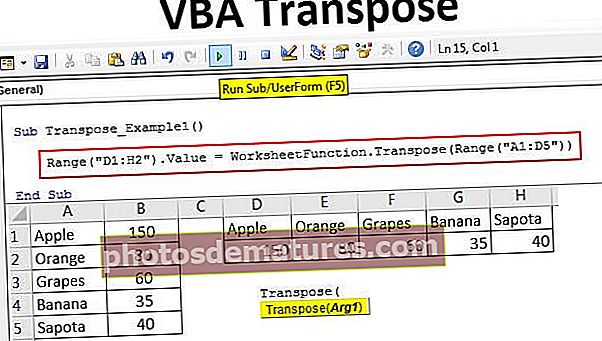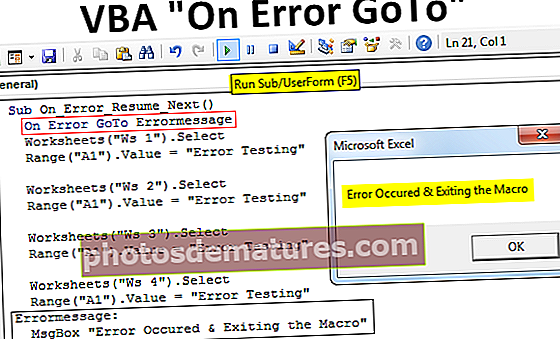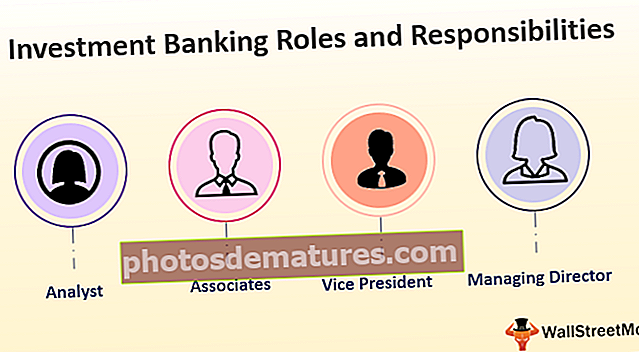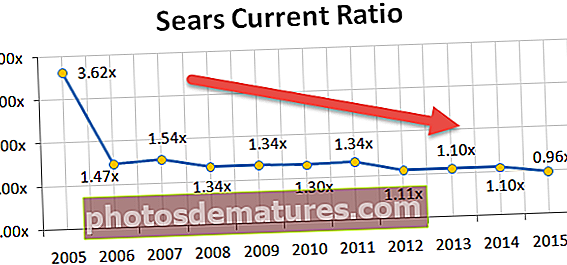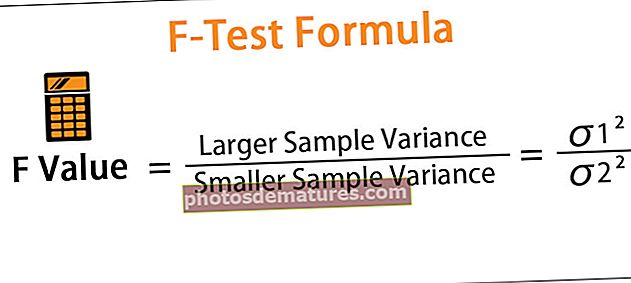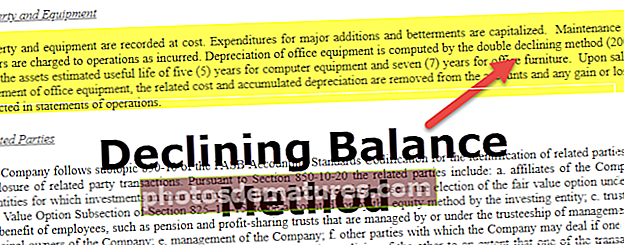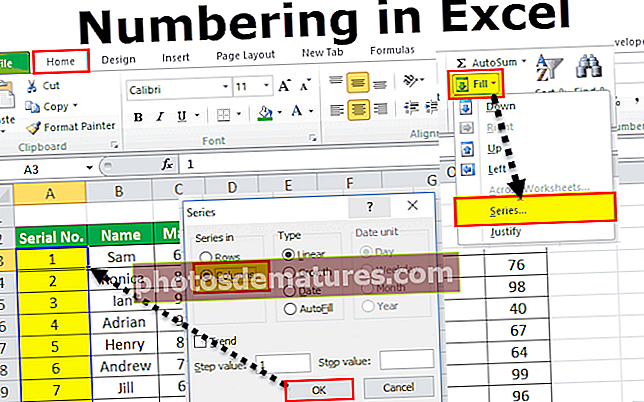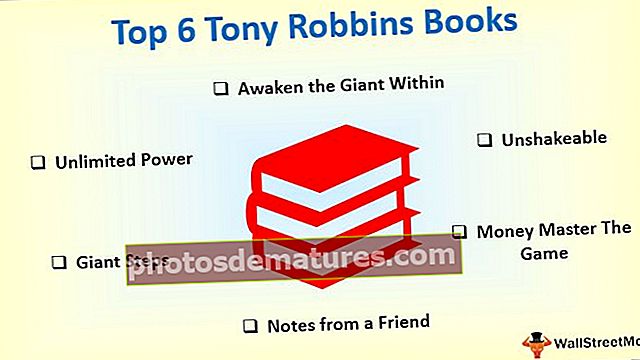VBA XLUP | ایکسل میں وی بی اے ایکس ایل اپ کا استعمال کیسے کریں؟ (مثالوں کے ساتھ)
ایکسل VBA XLUP
وی بی اے کوڈ لکھتے وقت آپ کو ایک بات ذہن میں رکھنی ہوگی جس کا استعمال آپ باقاعدہ ورک شیٹ کے ساتھ کرتے ہیں اور آپ وی بی اے میں بھی اسی چیز کی نقل تیار کرسکتے ہیں۔ وی بی اے کوڈنگ میں ایسا ہی ایک مطلوبہ لفظ "XLUP" ہے ، اس مضمون میں ہم آپ کو دکھائیں گے کہ یہ مطلوبہ لفظ VBA کوڈنگ میں کیا ہے اور کوڈنگ میں اس کا استعمال کیسے کریں۔

کوڈنگ میں VBA XLUP کا استعمال کیسے کریں؟
ذیل میں ایکسل VBA XLUP کی مثالیں ہیں۔
آپ یہ VBA XLUP ایکسل ٹیمپلیٹ ڈاؤن لوڈ کرسکتے ہیں۔ VBA XLUP ایکسل ٹیمپلیٹمثال # 1 - سیلوں کو حذف شدہ پوزیشن میں منتقل کریں
مثال کے طور پر ، نیچے دیئے گئے اعداد و شمار کے منظر نامے کو دیکھیں ، جہاں آپ کو رنگین خلیوں کے اعداد و شمار کو حذف کرنے کی ضرورت ہے اور مندرجہ بالا اعداد و شمار تک قطار کے اعداد و شمار کو زیادہ سے زیادہ اپنانا ہے۔

ورک شیٹ میں اسے حذف کرنے کا ایک طریقہ یہ ہے کہ ان خلیوں کا انتخاب کریں جس میں ہم پوری صف خود ہی حذف کرسکتے ہیں۔ لیکن یہاں حالات کچھ مشکل ہی نہیں ہیں کیونکہ میرے پاس ٹیبل 1 میں رنگین خلیات موجود ہیں جب ہم پوری قطار کو حذف کردیتے ہیں حتی کہ ٹیبل 2 قطاریں بھی حذف ہوجاتی ہیں ، لیکن ہم نہیں چاہتے ہیں کہ اس کے بجائے ہمیں رنگین قطاروں کو حذف کرنے کی ضرورت ہے اور خلیوں کے نیچے منتقل ہونا چاہئے۔ حذف شدہ خلیوں کی پوزیشن اوپر رکھیں۔
پہلے رنگین خلیوں کو منتخب کریں اور دبائیں Ctrl + مائنس علامت (-) "ڈیلیٹ" آپشن کھولنے کے لئے۔
شارٹ کٹ کلید "ڈیلیٹ" آپشن کھولنے کے لئے


"ڈیلیٹ" اختیارات ونڈو میں ، ہمارے پاس چار اختیارات ہیں ، ہم اپنی ضرورت کے مطابق عمل کا انتخاب کرسکتے ہیں۔ چونکہ ہمیں اپنے خلیوں کو ان حذف شدہ خلیوں کے لئے اوپر منتقل کرنے کی ضرورت ہے ، لہذا "شفٹ سیل اپ" منتخب کریں۔

ہمارے پاس ٹیبل 2 قطار میں کوئی تبدیلی نہیں ہوگی۔

وی بی اے میں ہونے والی اس کاروائی کے لئے وی بی اے میں اسی طرح کی کارروائیوں کے انجام دینے کے لئے "XLUP" پراپرٹی کے استعمال کی ضرورت ہے۔ اب وی بی اے ایڈیٹر کی ونڈو پر آئیں اور اپنا میکرو نام شروع کریں۔
کوڈ:
سب XLUP_Example () اختتامی سب

اس آپریشن میں شامل کرنے کے لئے پہلے سیل RANGE کی فراہمی کریں۔ اس کارروائی میں ، حذف ہونے اور اوپر جانے والے پہلے خلیات "A5: B5" خلیات ہیں۔
کوڈ:
سب XLUP_Example () حد ("A5: B5") اختتام سب 
خلیوں کی اس حد کے لئے "حذف کریں" کا طریقہ منتخب کریں۔
کوڈ:
سب XLUP_Example () حد ("A5: B5")۔ اختتام سب کو حذف کریں 
جیسا کہ آپ "حذف کریں" کے طریقہ کار کو دیکھ سکتے ہیں ، ہمارے پاس ایک اختیاری دلیل ہے [شفٹ] ، اس دلیل کے لئے ہمیں "XLUP" کے بطور دلیل داخل کرنے کی ضرورت ہے۔
کوڈ:
ذیلی XLUP_Example () حد ("A5: B5")۔ شفٹ کو حذف کریں: = xlUp اختتامی سب 
نتیجہ دیکھنے کیلئے اب آپ اس کوڈ کو دستی طور پر یا شارٹ کٹ ایکسل کلید F5 کے ذریعہ چلا سکتے ہیں۔

جیسا کہ آپ جدول 1 میں دیکھ سکتے ہیں ، ہمارے پاس صف نمبر 6 5 ویں قطار تک چلا گیا ہے اور دوسری طرف ٹیبل ، 2 قطار (رنگین) غیر تبدیل شدہ ہے ، لہذا "VBA XLUP" آپشن کا استعمال کرکے ہم یہ آپریشن کرسکتے ہیں۔
مثال # 2 - XLUP استعمال کرکے آخری استعمال شدہ قطار تلاش کریں
کسی ایسی صورتحال کا تصور کریں جہاں آپ A20 ویں سیل میں ہوں (نیچے کی تصویر دیکھیں) اور آپ کا آخری استعمال شدہ سیل A14 ہے۔

اب اگر آپ آخری استعمال شدہ سیل (A14) منتخب کرنا چاہتے ہیں۔ آپ شارٹ کٹ کی چابی کا استعمال کرکے کیا کریں گے ؟؟؟
ہم استعمال کریں گے Ctrl + اوپر تیر موجودہ پوزیشن سے آخری استعمال شدہ سیل میں جانے کی کلید۔
آخری استعمال شدہ سیل میں جانے کے لئے شارٹ کٹ کلید


لہذا ، موجودہ سیل سے ، Ctrl + up تیر نے آخری استعمال شدہ سیل کا انتخاب کیا۔ اسی طرح ، وی بی اے کوڈنگ میں ہم استعمال کرتے ہیں اختتام (XLUP) ایک ہی کارکردگی کا مظاہرہ کرنے کے لئے.
اب وی بی اے کوڈنگ ونڈو پر واپس آجائیں۔
اس ونڈو میں ، ہم ورکشیٹ میں آخری استعمال شدہ قطار تلاش کرنے کا کام انجام دیں گے۔ وی بی اے ونڈو میں ایک نیا سب پروسیسر بنائیں۔
کوڈ:
سب XLUP_Example1 () اختتام سب

آخری استعمال شدہ قطار نمبر کو اسٹور کرنے کے لئے۔ متغیر کی وضاحت VBA LONG ڈیٹا کی قسم کے طور پر کریں۔
کوڈ:
سب XLUP_Example1 () ڈم آخری_رو_نمبر جیسے لانگ اینڈ سب

اب اس متغیر کے ل we ، ہم آخری استعمال شدہ قطار نمبر تفویض کریں گے۔
کوڈ:
سب XLUP_Example1 () دھیما آخری_رو_نمبر جب تک آخری_رو_نمبر = آخر سب

اب RANGE آبجیکٹ کا استعمال کریں اور اس شے کو کھولیں۔
کوڈ:
ذیلی XLUP_Example1 () ڈم آخری_راو_نمبر جتنی دیر تک آخری_رو_نمبر = حد (آخری ذیلی

اب کے لئے فعال سیل (A20) کا تذکرہ کریں تبدیل کریں چیز.
کوڈ:
سب XLUP_Example1 () ڈم آخری_رو_نمبر لمبی حد ("A14") کے طور پر۔ آخری_رو_نمبر = حد ("A20") اختتام سب کو منتخب کریں 
اب فراہم کردہ رینج سیل کے لئے END پراپرٹی کھولیں۔
کوڈ:
ذیلی XLUP_Example1 () ڈم آخری_رو_نمبر لمبی حد کے طور پر ("A14")۔ آخری_رو_نمبر = حد ("A20") منتخب کریں۔ اختتام (آخر سب 
جیسا کہ آپ اوپر دیکھ سکتے ہیں ، ہمیں "xlDown" ، "xlToLeft" ، "xlToRight" ، "xlUp" جیسے اہم اختیارات کو تیرنا ہوگا۔ چونکہ ہم A14 سیل سے آگے بڑھ رہے ہیں لہذا "VBA XLUP" آپشن کا انتخاب کریں۔
کوڈ:
سب XLUP_Example1 () ڈم آخری_رو_نمبر لمبی حد کے طور پر ("A14")۔ آخری_رو_نمبر = حد ("A20") منتخب کریں۔ اختتام (xlUp) اختتامی سب 
A14 سیل سے آگے بڑھنے کے بعد ہمیں یہ بتانے کی ضرورت ہے کہ ہمیں کیا کرنے کی ضرورت ہے کیونکہ ہمیں آخری استعمال شدہ قطار نمبر کی ضرورت ہے میں ROW پراپرٹی استعمال کروں گا۔
کوڈ:
ذیلی XLUP_Example1 () ڈم آخری_رو_نمبر لمبی حد کے طور پر ("A14")۔ آخری_رو_نمبر = حد ("A20") منتخب کریں۔ اختتام (xlUp) 
اب میسج باکس کے لئے متغیر کی ویلیو تفویض کریں "آخری_رو_نمبر".
کوڈ:
ذیلی XLUP_Example1 () ڈم آخری_رو_نمبر لمبی حد کے طور پر ("A14")۔ آخری_رو_نمبر = رینج ("A20") منتخب کریں۔ اختتام (xlUp). رو سے MsgBox آخری_رو_نمبر اختتامی سب 
نتیجہ دیکھنے کیلئے اب آپ اس کوڈ کو دستی طور پر یا شارٹ کٹ کی کلید F5 کے ذریعہ چلا سکتے ہیں۔

لہذا پیغام خانہ آخری استعمال شدہ قطار نمبر کو 14 کے طور پر دکھاتا ہے ، لہذا ہمارا آخری ڈیٹا استعمال شدہ قطار نمبر A14 سیل ہے۔
اس معاملے میں ، چونکہ اعداد و شمار بہت کم ہیں ہم نے A20 سیل سے آغاز کیا لیکن جب اعداد و شمار بڑے ہوں تو ہم یہ نہیں کہہ سکتے کہ پہلے کون سا سیل کو دھیان میں رکھنا ہے ، ایسے معاملات میں ہمیں ایک مختلف تکنیک استعمال کرنے کی ضرورت ہے۔
ہمیں CELLS پراپرٹی استعمال کرنے کی ضرورت ہے ، اس کی مثال ذیل میں ہے۔
کوڈ:
سب XLUP_Example2 () ڈم آخری_رو_نمبر جتنی دیر تک آخری_رو_نمبر = سیلز (قطاریں۔کاؤنٹی ، 1)۔ اور (xlUp) .مسگ بکس آخری_رو_نمبر آخر سب
نتیجہ دیکھنے کیلئے اب آپ اس کوڈ کو دستی طور پر یا شارٹ کٹ کی کلید F5 کے ذریعہ چلا سکتے ہیں۔

رینج آبجیکٹ کے بجائے ، میں نے سیل پراپرٹی استعمال کی ہے۔ میں آپ کو اس کی تفصیل سے وضاحت کرتا ہوں۔
ROW.COUNT اس میں شمار ہوگا کہ کالم میں کتنی قطاریں ہیں 1. جو کام کرے گا وہ یہ ہے کہ یہ بے ترتیب سیل پتے کی بجائے ورک شیٹ میں آخری سیل پر غور کرے گا ، مذکورہ بالا صورت میں ہم نے A14 کو بے ترتیب سیل پتے کے طور پر استعمال کیا ہے۔
VBA XLUP کے بارے میں یاد رکھنے کی چیزیں
- ایکس ایل یو پی وہ لفظ ہے جو وی بی اے کوڈ میں ایکسل میں موجود "اوپر تیر" کلید کی کارروائی کو نقل کرنے کے لئے استعمال ہوتا ہے۔
- VBA XLUP استعمال کیا جاتا ہے فعال سیلوں سے اوپر والے سیل یا آخری استعمال شدہ سیل میں جانے کے لئے۔
- XLUP عام طور پر VBA میں END پراپرٹی کے ساتھ استعمال ہوتا ہے۔